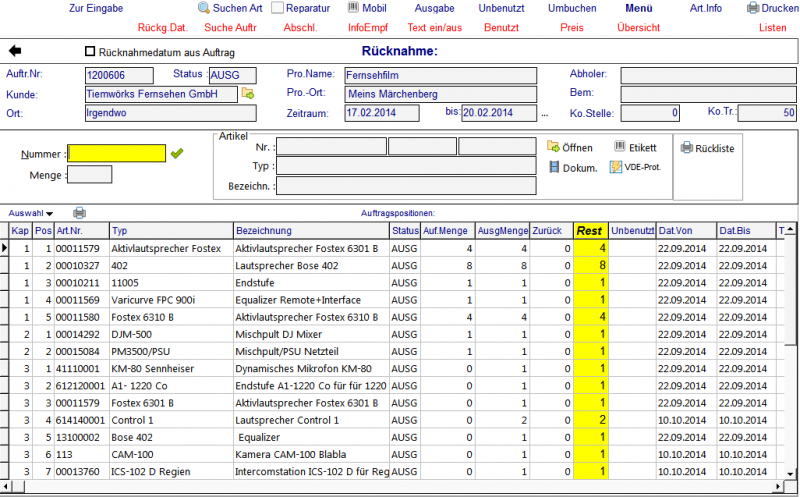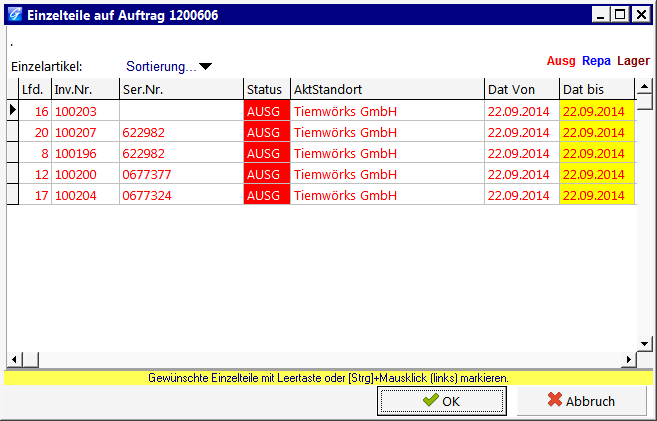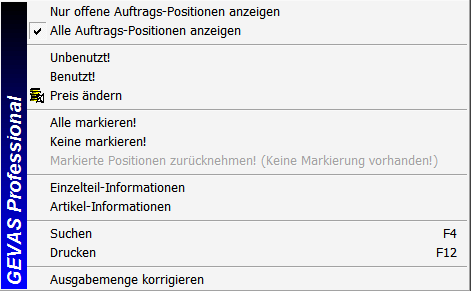GEVAS-Professional Lagerrücknahme
Inhaltsverzeichnis
1 Allgemeines
Mit der Lagerrücknahme werden die ausgegebenen Artikel zurückgenommen und wieder ins Lager gebucht.
Sie können die Rückgabe voll automatisch von GEVAS-Professional erledigen lassen oder sie nehmen die Rückgabe Schritt für Schritt vor, um eine echte Kontrolle der einzelnen, zurückgegebenen Positionen zu erhalten.
- Einzelteilen
- Am einfachsten ist die Rückgabe von Einzelteile (-geräten), weil GEVAS-Professional ja “weiß”, wo sich die jeweiligen Einzelteile befinden und somit die Eingabe einer Nummer oder (besser) das Abscannen eines Barcodes genügt. Das Aussuchen des zugehörigen Auftrags und die Anzeige der anderen noch fehlenden Positionen erledigt dann das Programm!
- Mengenartikel
- Bei Mengengeräten müssen Sie zuerst festlegen, aus welchem Lieferschein die Ware zurückkommt. Danach genügt wieder die Nummerneingabe bzw. das Abscannen, um die zugehörige Auftragsposition heraus zu suchen. Nach der Eingabe der Rückgabemenge kann die Auftragsposition zurückgebucht werden.
Zur Rückgabe kommen Sie über das Menü “Lager -> Lagerausgabe/Rücknahme”, dort im Hauptmenü weiter mit Rücknahme Artikel oder Rücknahme Auftrag.
Die Rückgabe erfolgt über dieses Fenster:
- Anzeige-Option Alle/Nur offene
- Wenn Sie die Option “Nur offene” gewählt haben (mit der rechten Maustaste), werden in der Tabelle unten nur die noch nicht zurückgebuchten Positionen des Auftrags angezeigt. Nach jeder Rückgabe-Buchung verschwindet die entsprechende Zeile aus der Tabelle und es werden nur noch die offenen Positionen angezeigt. Wenn alle Geräte zurückgebucht wurden, muss die Tabelle leer sein.
1.1 Vorgehensweise bei der Rückgabe
Nachdem Sie den Auftrag ausgewählt oder über ein Einzelteil festlegt haben und das oben gezeigte Fenster angezeigt wird, haben Sie mehrere Möglichkeiten, Artikel zurückzunehmen:
- Manuelle Auswahl per Doppelklick
- Doppelklicken Sie auf die Position, die Sie zurücknehmen wollen. Bei einem Mengenartikel werden Sie dann nach gewünschten Menge gefragt. Bei einem Einzelartikel zeigt ein Dialogfenster die Einzelartikel an, die auf diesen Auftrag ausgegeben wurden. Beispiel:
Sie können nun die gewünschten EInzelteile mit der Leertaste oder mit Strg + Mausklick markieren. Mit OK werden die Inventarnummern der ausgewählten Einzelteile in das Eingabefeld übernommen. Drücken Sie nun ENTER oder Klicken auf ![]() , um die Rückgabe zu verbuchen.
, um die Rückgabe zu verbuchen.
- Manuelle Eingabe einer Inventarnummer
Wenn Sie kein mobiles Datenerfassungsgerät (MDE) einsetzen, so müssen Sie die Rückgaben manuell verbuchen. Geben Sie dazu die Inventarnummer der Artikel nacheinander ein und bestätigen die Nummerneingabe jeweils mit der Taste ENTER.
Wenn es sich bei der angeklickten Position um Einzelartikel handelt und nur ein Artikel auf diese Position ausgegeben ist, sucht das Programm automatisch den zugehörigen Einzelartikel heraus.
- Scannen einer Inventarnummer
Wenn Sie einen Scanner an dem Rechner angeschlossen haben, scannen Sie die Nummern einfach nach und nach ab.
- Achten Sie darauf, dass der Eingabecursor im gelben Eingabefeld steht, wenn Sie scannen. Der Scanner tut nämlich so, als ob er eine Tastatur wäre und schickt die gescannte Nummer zur Tasten-Eingabe des Rechners! Das programm weiß gar nicht, ob Sie die Nummer manuell eingegeben oder abgescannt haben!
- Mobiles Erfassungsgerät (BHT)
Wenn Sie ein mobiles Datenerfassungsgerät (MDE) einsetzen, so drücken Sie auf Mobil (F6) und starten danach die Datenübertragung am MDE-Gerät. Die Daten werden übertragen, verarbeitet und danach in einer Tabelle angezeigt. Starten Sie dann die Rückgabe-Buchungen mit der Schaltfläche Verbuchen oder der Taste ENTER.
1.2 Markieren
Sie können auch mehrere Positionen markieren und dann zurücknehmen.
- Das funktioniert aber nur mit Mengenartikeln! Einzelteile müssen auch einzeln zurückgebucht werden.
Markieren Sie eine Position, indem Sie die Taste Strg bzw. Ctrl drücken und festhalten und dann mit der linken Maustaste die Position markieren.
Klicken Sie dazu mit der rechten Maustaste auf die Tabelle und wählen die gewünschte Funktion an:
1.3 Umbuchen
Diese Funktion ermöglicht es, die noch nicht zurückgebuchten Artikel eines Auftrags auf einen anderen Auftrag umzubuchen.
Dabei werden diese Artikel vom aktuellen Auftrag zurückgebucht und dann gleich wieder auf einen anderen Auftrag ausgegeben.
1.4 Weitere Funktionen
- Öffnen
- Hiermit können Sie den zuletzt ausgewählten Artikel in den Artikel-Stammdaten öffnen.
- Dokum.
- Zeigt die hinterlegten Dokumente (Bilder usw.) des Artikels an.
- Etikett
- Ermöglicht den Ausdruck eines Etiketts.
- VDE-Prot.
- Zeigt die vorhandenen VDE-Prüfprotokolle des Artikel an (Zusatzmodul VDE-Prüfung/TPS).
- Rück.liste
- Ermöglicht den Ausdruck einer Rückgabe-Liste.